一键复制粘贴工具电脑版是一款专门为经常需要复制粘贴的用户准备的一款复制粘贴辅助神器,为处理文本的朋友量身定做的便捷工具。虽然可以通过Ctrl+C、Ctrl+V来完成,但不仅繁琐、容易按错,长时间重复操作后还会感觉手指疲劳。一键复制粘贴工具强大的“多次复制粘贴”功能,真正实现了“连续复制,顺序粘贴/循环粘贴”的功能,省去了频繁切换窗口的烦恼,功能强大,简单易用
一键复制粘贴工具软件简介
新的版本增加了动作的录制和播放功能,您可以把鼠标点击、键盘按键、多次复制粘贴热键等等,一起录制到动作中,然后循环进行播放,实现真正的自动操作。
网络版注册用户,可以在 任意 三台电脑 同时 进行登录使用。
一键复制粘贴工具软件特点
1、五大类型热键、随意设置,随时更换,方便灵活。
2、一键复制粘贴工具支持动作的录制和播放功能,从而实现完全的自动化操作。
3、支持可视化界面的操作,让粘贴文本一览无余。
4、支持“连续复制,顺序粘贴/循环粘贴”功能,很大程度减少操作步骤。
5、支持密码文本的复制粘贴操作,轻松登陆软件和网游。
6、强大的复制粘贴选项,分割字符、自动回车等等功能,让操作更简单。
7、迷你窗口的实现,让您更加方便灵活的实时查看记录列表。
8、鼠标粘贴功能,轻松摆脱键盘操作。
9、固定文本粘贴,客服强大回复利器。
10、全新的界面、图标设计,更加美观大方。
一键复制粘贴工具使用方法
1、一键复制粘贴工具如何设置,先设置两个热键,分别是“热键管理”中的“多次复制操作”热键和“多次粘贴操作”热键,如下图:
注意,这里再次强调一点,设置的热键不是系统热键(例如Ctrl+C或Ctrl+V),而是你自定义的一个热键(例如F5或F6),具体热键设置功能可以查看 热键管理模块说明
热键设置操作方法,在设置之前请先“停止热键”:shiyongjiaocheng2(1)双击有“无”字的单元格,变为可编辑状态。
(2)在键盘上按下需要的自定义热键,这时编辑框中会显示已按下的热键。
(3)在空白处点击鼠标,确认输入的热键。
设置完成如下图:
2、点击“启用热键”按钮
3、选中需要复制的文本,然后按下刚刚我们设置的“多次复制操作”热键,即F5,重复以上操作,直到所有需要复制的文本都添加到“记录管理列表框”中。如下图:
简单来说,操作的方法和普通复制操作一样,只不过是把Ctrl+C变成F5,且一次可以复制完所有需要的文本内容。
4、切换到需要粘贴的窗口,然后按刚刚设置的F6,进行粘贴操作就可以了。文本会按照刚才复制的顺序进行顺次粘贴。
以上就是基本的操作方法,在操作过程中,可以配合工具界面左侧的“复制粘贴选项”;例如刚才的操作,可以设置分割字符,如下图:
设置后,我们全选所有文本内容(测试1到测试10全部选中),按下F5,就可以一次把内容复制到记录管理列表框中,效果与上面复制10次的操作完全一致。同样,可以应用到Excel表格中(下拉框中选中“Excel分割单元”)。另外,粘贴选项中包括“自动回车”、“自动TAB”和“自动大小写转换”等等,都可以达到事半功倍的效果。
一键复制粘贴工具常见问题
一、一键复制粘贴工具如何使用热键?
1、打开软件,点击“热键管理”,设置用户需要的热键
二、一键复制粘贴工具如何设置分隔符?
1、在复制选项中,设置分割字符(自定义),我习惯用,字符
∨ 展开

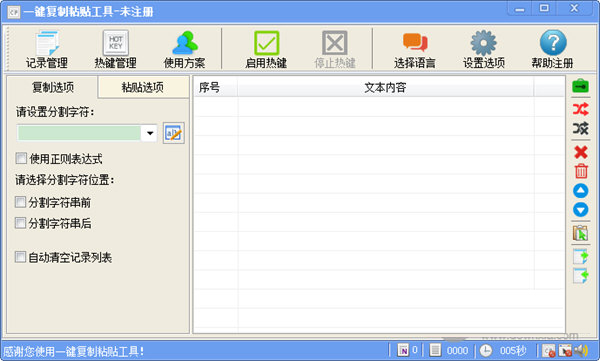
 WPS Office 2023 教育版
WPS Office 2023 教育版 Typora windows安装
Typora windows安装 WPS Office 2019专业增强版
WPS Office 2019专业增强版 Microsoft Office软件
Microsoft Office软件 Microsoft Office专业增强版
Microsoft Office专业增强版 Microsoft Office2024
Microsoft Office2024 Rogabet Notepad老罗笔记
Rogabet Notepad老罗笔记 幂果OCR文字识别2024
幂果OCR文字识别2024 金山协作
金山协作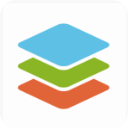 onlyoffice电脑版
onlyoffice电脑版 鱼鱼多媒体日记本
鱼鱼多媒体日记本 论文抽屉免费版
论文抽屉免费版 牛牛排版4.0
牛牛排版4.0 蓝牛复制粘贴助手
蓝牛复制粘贴助手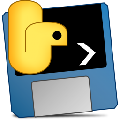 SushiHelper最新版
SushiHelper最新版 Skylark编辑器
Skylark编辑器 防和谐文字处理器电脑版
防和谐文字处理器电脑版 梵语巴利语输入法
梵语巴利语输入法 快贴Mac版
快贴Mac版 快贴云剪贴板
快贴云剪贴板
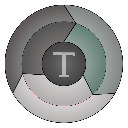
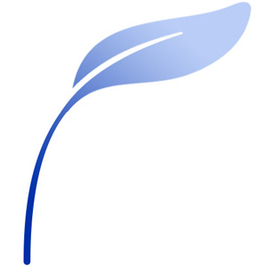
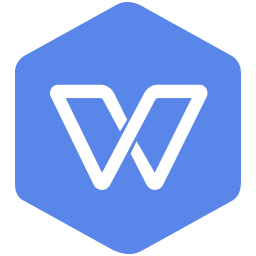

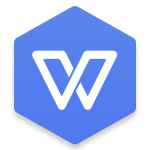

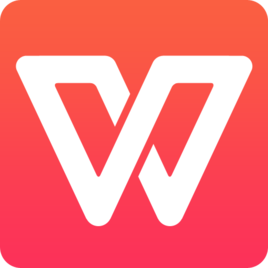

 网络秀场直播平台
网络秀场直播平台 酷狗直播间平台
酷狗直播间平台 金蝶直播6655tv
金蝶直播6655tv 么么直播
么么直播 乐嗨直播
乐嗨直播 星空直播
星空直播 杏爱直播视频
杏爱直播视频 半夜直播
半夜直播 女王直播视频
女王直播视频 一个人看的免费直播大全
一个人看的免费直播大全 海棠直播
海棠直播 杏色直播APP
杏色直播APP 快手成人版
快手成人版 白羊直播
白羊直播 温莎APP
温莎APP 富二代短视频app
富二代短视频app 火精灵直播App
火精灵直播App 芭比直播2022app
芭比直播2022app 最火户外直播平台
最火户外直播平台 棉花糖直播
棉花糖直播 心悦直播
心悦直播 极乐园smAPP
极乐园smAPP 贵妃直播
贵妃直播 如雪App
如雪App 夜月直播app
夜月直播app 糟老头子App
糟老头子App 宅男视频
宅男视频 fastcopy(电脑文件极速复制)
fastcopy(电脑文件极速复制)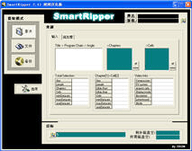 SmartRipper(dvd复制提取工具)
SmartRipper(dvd复制提取工具)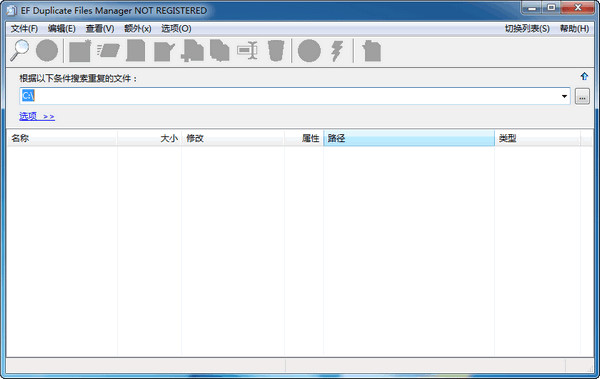 EF Duplicate Files Manager
EF Duplicate Files Manager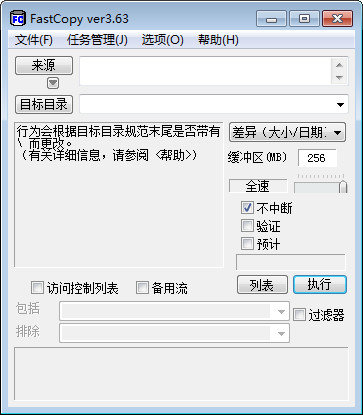 文件急速复制工具
文件急速复制工具 DVDFab 11
DVDFab 11 Ultracopier(快速复制工具)
Ultracopier(快速复制工具)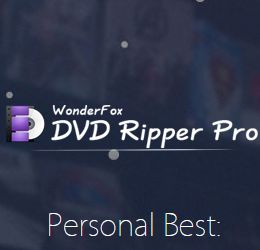 WonderFox DVD ripper Pro
WonderFox DVD ripper Pro Any DVD Cloner Platinum
Any DVD Cloner Platinum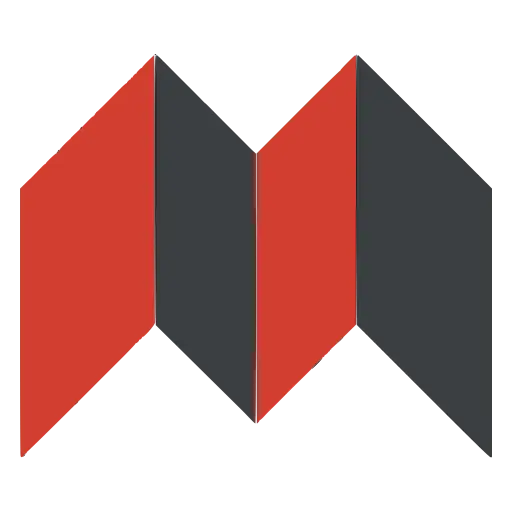 思源笔记Mac版 2.9.9 官方最新版
思源笔记Mac版 2.9.9 官方最新版 腾讯文档电脑版 3.1.1 官方最新版
腾讯文档电脑版 3.1.1 官方最新版 子魚笔记Mac版 0.64.0 官方正式版
子魚笔记Mac版 0.64.0 官方正式版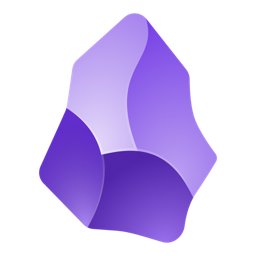 黑曜石笔记软件 1.3.7 绿色中文版
黑曜石笔记软件 1.3.7 绿色中文版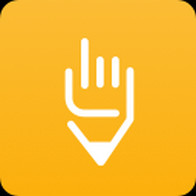 橙瓜码字电脑版 3.0.7 最新版
橙瓜码字电脑版 3.0.7 最新版